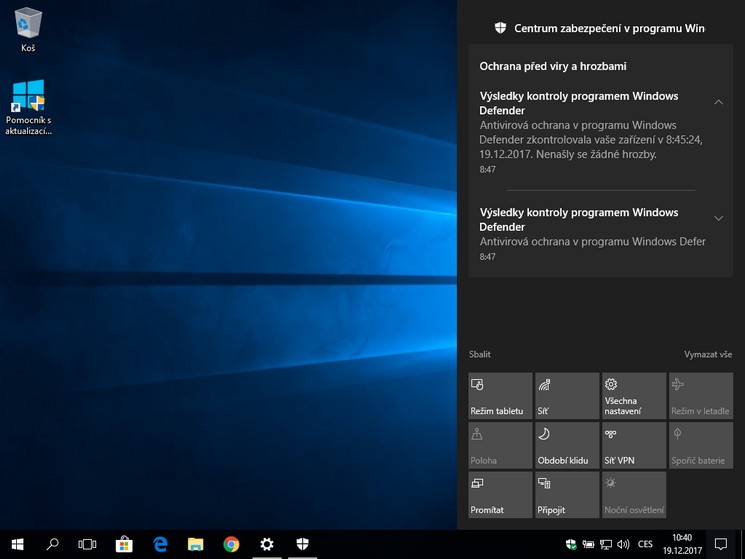
V návodu se dozvíte:
Dočasné vypnutí notifikací
Zapnutí nebo vypnutí notifikací
Nastavení notifikací pro konkrétní aplikaci
Jak vypnout informační oznámení
Jak vypnout zvuk při přijetí notifikace
Jak vypnout notifikace na zamykací obrazovce
Nastavení priorit notifikací
Jak zakázat zobrazování počtu oznámení
Dočasné vypnutí notifikací
Pro dočasné vypnuti notifikací stačí kliknout pravým tlačítkem myši na ikonu Centra akcí, kterou najdete na hlavním panelu vedle data a času. Z kontextové nabídky vyberte »Zapnout funkci Období klidu«.
Dokud stejným způsobem funkci Období klidu nevypnete, nebude Centrum akcí zobrazovat žádné notifikace. Funkce zůstane zapnutá i po restartu nebo vypnutí počítače.
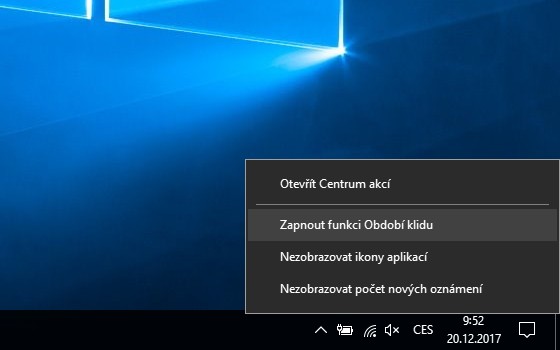
Zapnutí nebo vypnutí notifikací
Pro nastavení notifikací v Centru akcí musíte otevřít aplikaci Nastavení. V Nastavení přejděte na »Systém | Oznámení a akce«. Zde najdete v horní části nastavení ikon pro rychlé akce.
TIP: Jak nastavit ikony v oznamovací oblasti
Když sjedete níže uvidíte část Oznámení. Zde můžete nastavit chování notifikací aplikací třetích stran – Zobrazovat oznámení aplikací a jiných odesílatelů, zapnout nebo vypnout notifikace na zamykací obrazovce, vypnout oznámení při prezentaci – Skrýt oznámení při duplikování obrazovky a další.

Nastavení notifikací pro konkrétní aplikaci
Pokud potřebujete nastavit chování notifikací u určité aplikace, spusťte Nastavení a klikněte na »Systém | Oznámení a akce«. V části nazvané Zobrazovat oznámení od těchto odesílatelů uvidíte seznam nainstalovaný aplikací, u kterých můžete zapnout nebo vypnout zobrazování oznámení v Centru akcí.

Pro detailnější nastavení oznámení klikněte na konkrétní aplikaci. Zde lze notifikace aplikace vypnout, nastavit informační oznámení (notifikace na ploše), chování notifikací na zamykací obrazovce, vypnout oznámení v centru akcí (notifikace se zobrazí jen jako informační oznámení na ploše), vypnout zvuk notifikace nebo nastavit prioritu oznámení v centru akcí.

Vypnout oznámení konkrétní aplikace můžete i rovnou z centra akcí. Klikněte na oznámení pravým tlačítkem myši a vyberte z kontextové nabídky možnost »Vypnout oznámení pro ‘Název aplikace’«.
Kliknutím na »Přejít do nastavení oznámení« se dostanete do nastavení notifikací pro tuto aplikaci viz výše.

Jak vypnout informační oznámení
Informační oznámení jsou zprávy, které se zobrazují v pravém dolním rohu obrazovky, přímo na pracovní ploše počítače viz obrázek níže.

Pro vypnutí informačních oznámení otevřete Nastavení a přejděte na »Systém | Oznámení a akce«. Sjeďte dolů a klikněte na aplikaci jejíž informační oznámení chcete vypnout. V detailnějším nastavení notifikací přepněte přepínač funkce Zobrazovat informační oznámení do polohy »Vypnuto«.

Informační oznámení už vás nebudou obtěžovat. Oznámení si můžete zobrazit kdykoliv později v centru akcí.
TIP: Jak nastavit dobu zobrazení oznámení na ploše
Jak vypnout zvuk při přijetí notifikace
Vypnutí přehrávání zvuku při přijetí oznámení provedete v Nastavení. Otevřete »Systém | Oznámení a akce« a klikněte na aplikaci jejíž zvuk oznámení chcete vypnout. Do nastavení oznámení aplikace se také dostanete přes Centrum akcí, kde stačí kliknout pravým tlačítkem myši na notifikaci a z kontextové nabídky vybrat »Přejít do nastavení oznámení«.

V nastavení oznámení potom přepněte přepínač funkce Při přijetí oznámení přehrát zvuk do polohy »Vypnuto«.

Jak vypnout notifikace na zamykací obrazovce
Zobrazování notifikací na zamykací obrazovce Windows 10 můžete vypnout v Nastavení. Přejděte do »Systém | Oznámení a akce« a v sekci Oznámení přepněte přepínač funkce Zobrazovat oznámení na zamykací obrazovce do polohy »Vypnuto«.
Nyní se na zamykací obrazovce nebudou objevovat žádné notifikace.

Druhá možnost jak zakázat notifikace na zamykací obrazovce je nastavit zobrazování oznámení aplikací jako soukromá. V Nastavení přejděte do »Systém | Oznámení a akce«, vyberte aplikaci jejíž oznámení mají zůstat soukromá a přepněte přepínač do polohy »Zapnuto« u možnosti s názvem Nastavit, že mají oznámení na zamykací obrazovce zůstat soukromá.
Neautorizovaná osoba pak neuvidí, kdo vám například volá přes Skype.

Nastavení priorit notifikací
Nastavení priorit slouží k efektivnější správě notifikací. Nastavení priorit najdete v detailním nastavení oznámení každé aplikace. Spusťte aplikaci Nastavení a přejděte na »Systém | Oznámení a akce«. Klikněte na název aplikace pro zobrazení detailnějších nastavení notifikací. Ve spodní části se nacházejí tři stupně nastavení priority oznámení.
V základním nastavení mají všechny aplikace prioritu Normální. Některým aplikacím však můžete přidělit prioritu s názvem Vysoká. Oznámení aplikací s prioritou Vysoká, pak najdete vždy nad oznámeními s prioritou Normální.
Třetí priorita s názvem Nahoře zobrazí notifikaci vždy v horní části centra akcí.
Dejte si pozor, abyste nepřidělili vysokou prioritu příliš mnoha aplikacím. Nastavení by pak přestalo dávat smysl.

Notifikace od Google Photos Backup mají nastavenou vysokou prioritu. Notifikace FileZilla normální.

Jak zakázat zobrazování počtu oznámení
Centrum akcí standardně zobrazuje počet oznámení změnou ikony na hlavním panelu.

Nechcete-li zobrazovat informaci o počtu nepřečtených notifikací, klikněte pravým tlačítkem myši na ikonu centra akcí na hlavním panelu Windows 10 a z kontextového menu zvolte »Nezobrazovat počet nových oznámení«.

TIP: Jak odstranit Centrum akcí z hlavního panelu Windows 10

Jiri •
Ahoj, mám problém s tím, že žádné oznámení nemohu otevřít. Prostě na něj kliknu a zmizí. Kde dělám chybu? Děkuji za radu.
Jirka
prosím o info na: jiri.pospisil(oblíbený zavináč)gmail.com